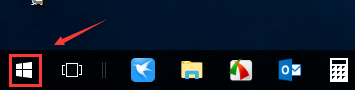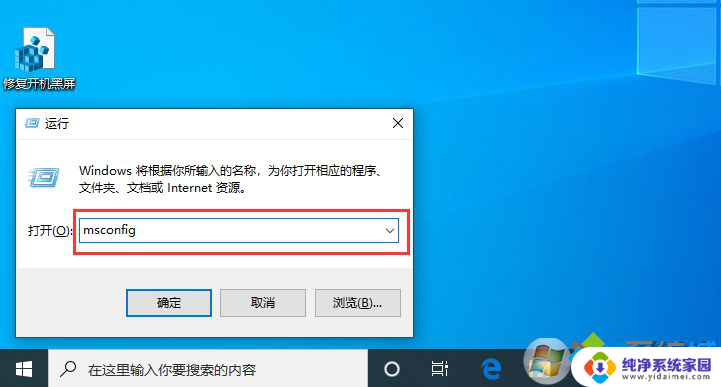win10开机选择操作系统有两个怎么删除 如何删除win10开机多余的系统
更新时间:2023-11-27 11:41:59作者:yang
win10开机选择操作系统有两个怎么删除,随着技术的不断发展和操作系统的更新换代,很多用户在使用电脑时可能会遇到一个问题:开机选择操作系统时出现了多余的选项,特别是在使用Win10系统时,有时会出现多个系统选项,给用户带来不便和困扰。如何删除Win10开机多余的系统呢?本文将为大家介绍几种简单实用的方法,帮助大家轻松解决这个问题。
具体方法:
1.鼠标右击桌面左下角的“开始”菜单图标。

2.在弹出的快捷窗口中单击里面的“运行”选项。
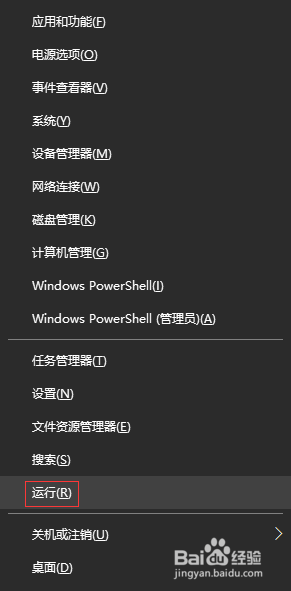
3.在打开的“运行”窗口中,输入“msconfig”命令,单击“确定”按钮。
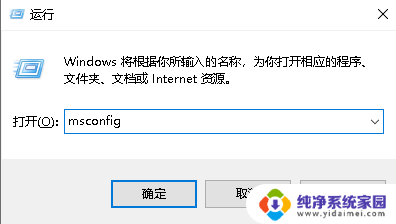
4.在“系统配置”窗口中单击“引导”选项卡。
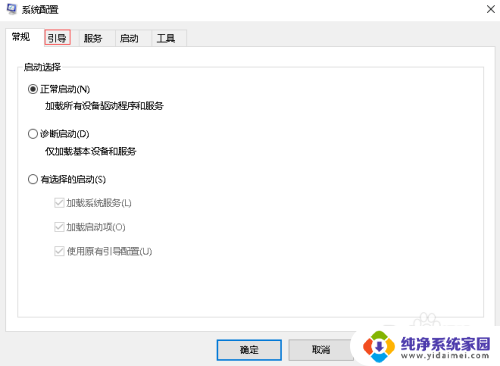
5.在“引导”选项卡下,我这里是作参考。一般下面有两个系统,选择多余的那个系统,会发现“删除”按钮是可以使用的,单击“删除”按钮。
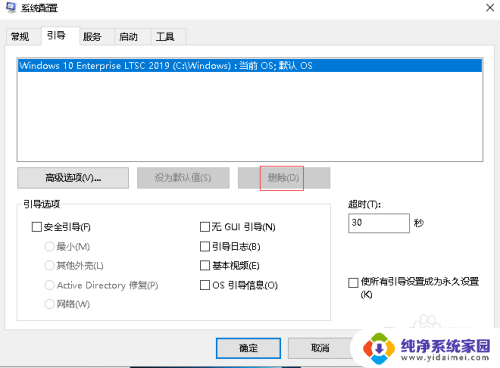
6.删除多余的系统后,单击下面的“确定”按钮即可。
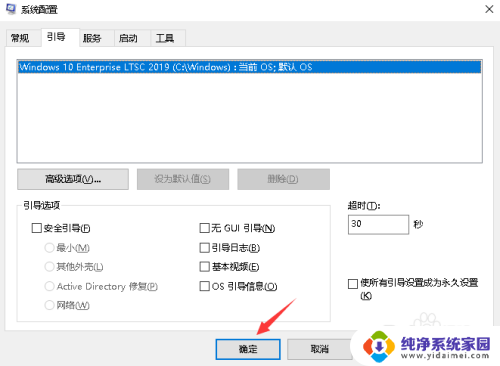
以上就是有两个操作系统的win10开机选择如何删除的全部内容,如果你遇到相同的问题,可以参考本文中介绍的步骤来修复,希望对大家有所帮助。